在现今科技发达的时代,手机已经成为了人们生活中不可或缺的一部分,而随着手机的功能不断升级,手机的解锁方式也变得更加便捷和安全。其中5s手机指纹解锁技术的出现,为我们带来了全新的使用体验。苹果5s指纹解锁设置教程,让我们能够通过简单的指纹验证,轻松解锁手机,确保个人信息的安全。今天就让我们一起来了解一下如何设置5s手机的指纹解锁功能吧。
苹果5s指纹解锁设置教程
具体方法:
1.以笔者的iPhone5s为例(系统版本为iOS8.1.3),首先打开“设置”。出现一系列选项,向上滑找到“Touch ID与密码”一栏,点击并输入手机解锁密码后进入。
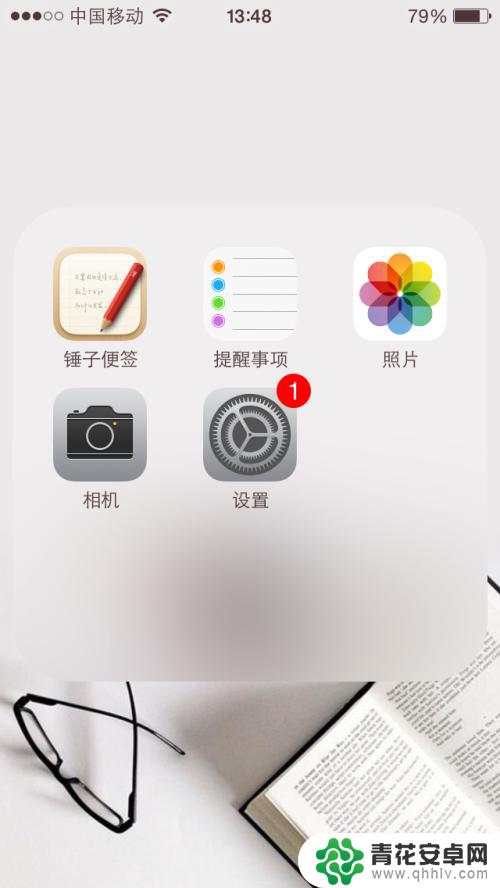
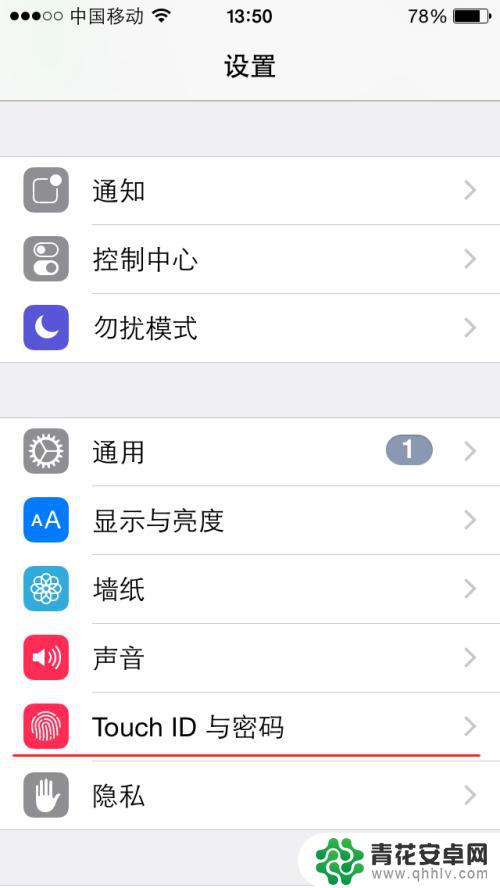
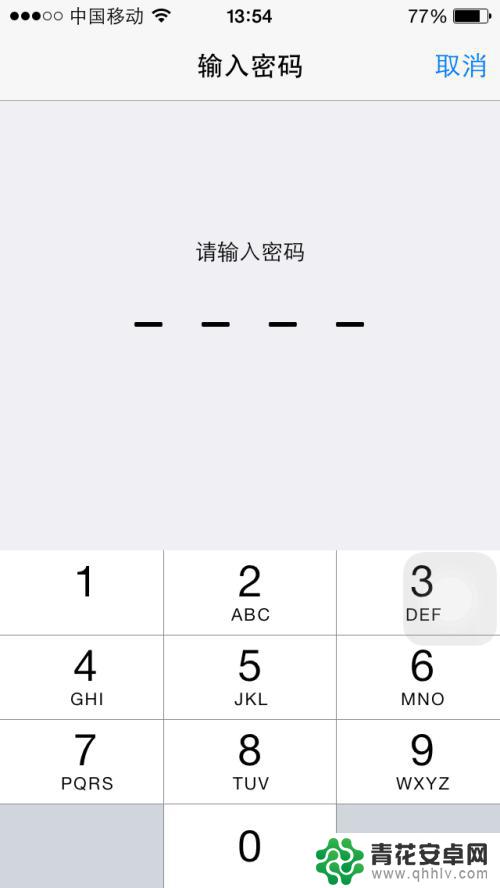
2.进入“Touch ID与密码”一栏,第二项为“添加指纹”选项,点击进入出现指纹设置页面。提示“首先将拇指或者其他手指放在主屏幕按钮上”,此时可将要设置指纹的手指(比如大拇指)放置到HOME键上。手机自动录入指纹。每完成一次指纹录入,手机会有震动提示,移开并再次放置手指。主屏幕上显示有一个大大的指纹图样,红色为已录入区域,白色为未录入区域。大概5-10次,完成第一步骤手指中部指纹录入。
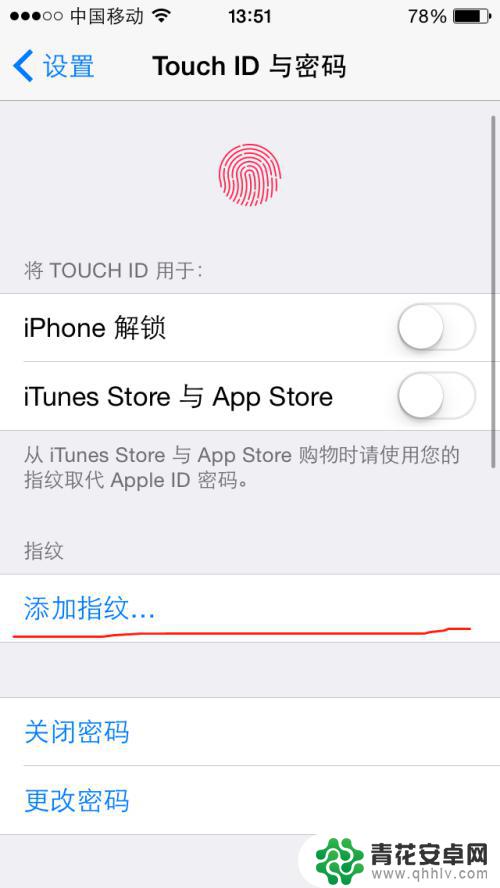

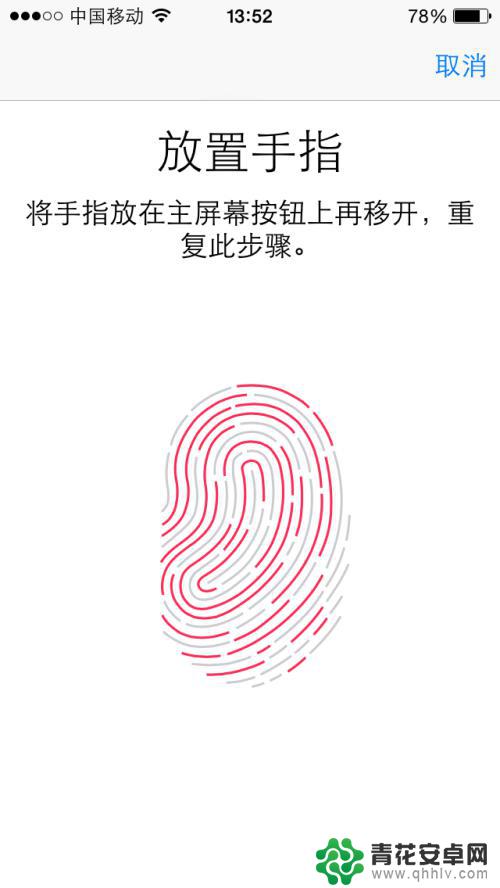
3.继续录入手指边缘指纹,以同样的步骤,将手指边缘放置到HOME键上,移开并重复放置。大概需要放置5-7次,完成指纹录入。
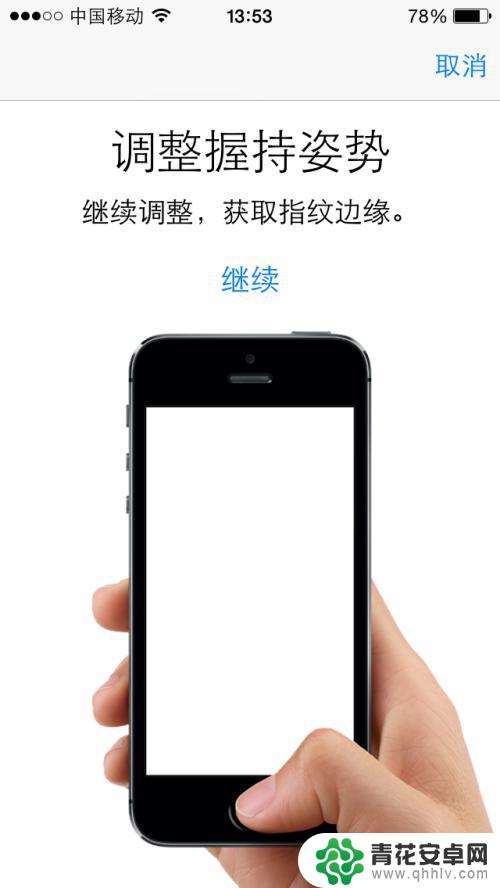
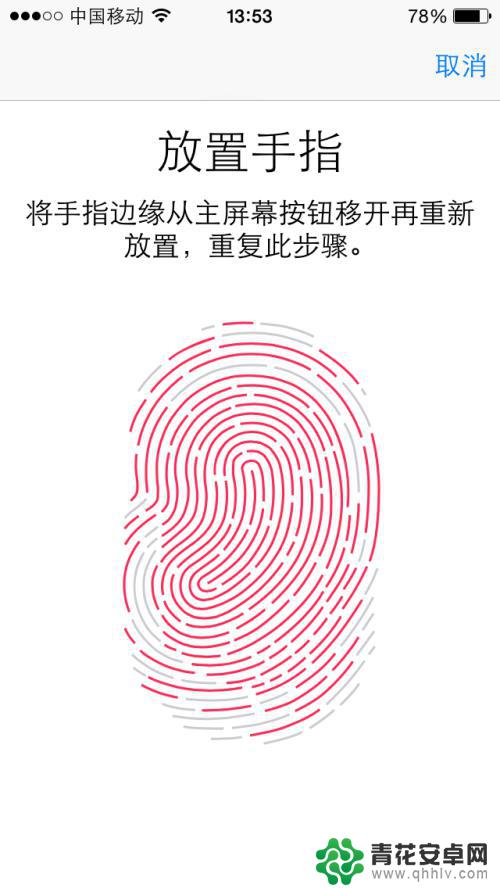

4.“指纹”一项出现“手指1”表示指纹已经录入成功,可点击“添加指纹”继续录入其他手指的指纹。
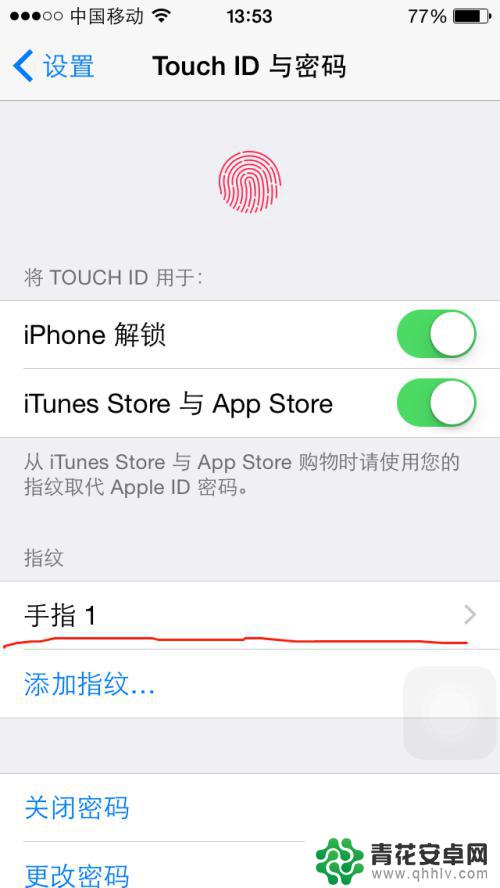
以上就是5s手机指纹如何设置的全部内容,遇到这种情况的用户可以按照小编的方法来解决,希望能帮助到大家。










